没有鼠标的情况下使用笔记本电脑的小技巧
使用笔记本电脑就是为了携带、使用方便、移动办公。如果忘记带鼠标,就需要完全依靠键盘和笔记本触控板了。好在笔记本在没有鼠标的情况下完全不影响使用,只是习惯了使用鼠标,感觉没有鼠标控制便捷罢了。

工具/原料
笔记本电脑
方法/步骤
笔记本触控板:
触控板上方区域可以移动光标、单击选择、双击打开(连续两次点击触控板)。
下面的左右两个键功能类似于鼠标的左键和右键。
通过触控板控制光标,功能类似于鼠标控制,简单易上手。

触控板的启用和关闭:
如果您的触控板对光标移动没有反应,原因可能是触控板功能处于关闭状态。
你只需要按Fn+F7(我的是宏碁笔记本,带蓝色触控板手指标识按键为F7,您可以查看您的电脑触控板标识键,因电脑品牌、型号而异)就可以启用叮薪爹或关闭触控板。如图。


常用按键:
↑ ↓←→方向键:可以控制打字时的光标移动←→、网页败著浏览时的上下滚动↑ ↓(Pg Up、Pg Dn也可以上下翻页、滚动网页);
Tab键:用于切换网页、切换两个打开的Word文件等;
如果需要输入大量数据,可以按Fn+NumLk切换小键盘输入,如图。
截屏键printscreen……
记住常用的快捷键可以让你更方便地使用键盘,或许比鼠标点击还要快呢。

如图,在空格键右侧的按键,该键类似于触控板、鼠标右键,选定目标后,该键可以弹出右键菜单。

用触控板使用QQ截图:
Ctrl+Alt+A呼出QQ截图后,选一个点,按住触控板左键,右手指就可以移动拉伸截图了。祝册
当然这需要QQ运行的情况下才可以使用qq截图工具。
你也可以按截屏键printscreen截取全屏,到系统画图软件里去裁剪,裁剪时的操作类似。
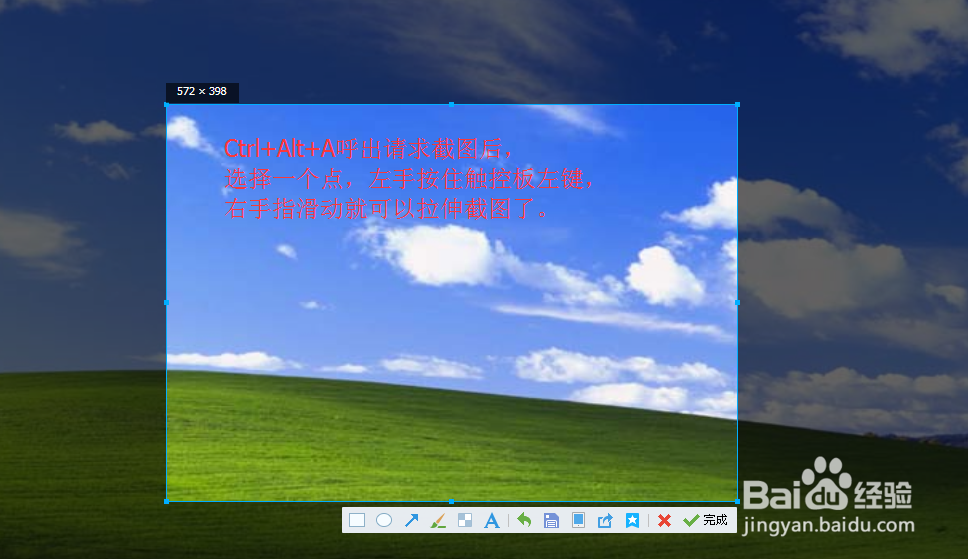
声明:本网站引用、摘录或转载内容仅供网站访问者交流或参考,不代表本站立场,如存在版权或非法内容,请联系站长删除,联系邮箱:site.kefu@qq.com。
阅读量:67
阅读量:33
阅读量:24
阅读量:90
阅读量:26